Tata Cara Pembuatan & Penggunaan E-Mail
1. REGISTRASI PADA WEB MAIL
Registrasi merupakan langkah awal yang harus dilakukan sehingga dapat menggunakan fasilitas yang ada pada web mail tersebut. Langkah-langkah yang digunakan untuk melakukan registrasi adalah sebagai berikut:
- Aktifkan browser seperti Mozilla, opera internet expoler, google crom atau yang lainnya, kemudian ketik alamat web site. Misalnya Yahoo.com atau google.com, kita contoh yahoo.com sehingga pada address ketikkan www.yahoo.com (atau kalau ingin langsung menuju ke email Yahoo! anda dapat mengetikkan di Address Bar seperti inihttp://mail.yahoo.com).
- Klik tombol Sign Up for Yahoo! untuk mendaftar. Perhatikan tampilan berikut:
- Tampilan web mail Yahoo.com
- Setelah klik link Sign Up, maka di layar akan terlihat Form registrasi dan isilah form registrasi tersebut.
Yang perlu diperhatikan dalam form registrasi adalah :
User ID : Berisi identitas yang unik, singkat dan mudah
diingat.
Password : Kata sandi yang bersifat rahasia dan menjadi
bagian yang penting untuk membuka atau
login pada email.
bagian yang penting untuk membuka atau
login pada email.
Tampilan Form Registrasi web mail Yahoo.com
- Isi semua pertanyaan, kemudian klik tombol I Agree. Bila identitas diterima maka Account telah jadi. Maka dilayar akan terlihat.
Tampilan Setelah Registrasi Yahoo.com

2. UNTUK MENGIRIM EMAIL
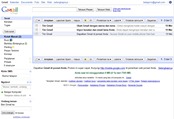 Setelah anda memiliki alamat email di Gmail, kini saatnya bagi anda untuk mempelajari bagaimana caranya menggunakan akun Gmail anda tersebut. Di artikel ini saya akan membahas dua hal utama saja yaitu bagaimana caranya membaca dan mengirim email di Gmail. Ketika anda login ke akun Gmail anda, secara otomatis anda akan dibawa ke menu Kotak Masuk, seperti namanya tentunya menu ini adalah tempat dimana email-email masuk disimpan. Email yang belum dibaca akan dicetak dengan huruf tebal, sebaliknya email yang sudah anda baca akan dicetak dengan huruf biasa (tidak tebal) seperti yang bisa anda lihat pada gambar di atas. Untuk membaca salah satu email yang masuk anda klik saja link emailnya dan isi email tersebut pun akan ditampilkan seperti yang terlihat pada gambar berikut ini.
Setelah anda memiliki alamat email di Gmail, kini saatnya bagi anda untuk mempelajari bagaimana caranya menggunakan akun Gmail anda tersebut. Di artikel ini saya akan membahas dua hal utama saja yaitu bagaimana caranya membaca dan mengirim email di Gmail. Ketika anda login ke akun Gmail anda, secara otomatis anda akan dibawa ke menu Kotak Masuk, seperti namanya tentunya menu ini adalah tempat dimana email-email masuk disimpan. Email yang belum dibaca akan dicetak dengan huruf tebal, sebaliknya email yang sudah anda baca akan dicetak dengan huruf biasa (tidak tebal) seperti yang bisa anda lihat pada gambar di atas. Untuk membaca salah satu email yang masuk anda klik saja link emailnya dan isi email tersebut pun akan ditampilkan seperti yang terlihat pada gambar berikut ini.
Untuk melihat informasi detail si pengirim email klik link bertuliskan "perlihatkan detail", disitu anda bisa melihat alamat email si pengirim email, tanggal kirim dan subjek emailnya. Untuk membalas email tersebut anda klik link bertuliskan "Balas" yang letaknya ada tepat di bagian bawah isi email tersebut, setelah anda klik nanti akan mucul kotak untuk menulis pesan balasan seperti yang terlihat pada gambar di bawah ini, setelah anda selesai mengirim isi email balasannya klik tombol bertuliskan "Kirim" untuk mengirimkan email balasan anda tersebut.

Dan email balasan pun dikirimkan. Untuk membaca email-email yang masuk lainnya anda klik link bertuliskan "Kembali ke Kotak Masuk", dan lakukan langkah yang sama untuk membaca dan membalas emailnya seperti yang telah saya uraikan di atas. Untuk melihat daftar email-email yang anda kirimkan, klik menu "Pesan Terkirim" yang lokasinya ada di sebelah kiri. Di artikel selanjutnya saya akan mengajarkan kepada anda tentang bagaimana caranya menggunakan fitur chatting di Gmail.
3. MENGIRIM E-MAIL
Pertama silahkan Login dahulu di akun email Yahoo Anda dengan memasukkan alamatwww.yahoomail.com , setelah anda memasukkan alamat tersebut maka akan muncul kendela baru seperti di bawah ini:

1. Memasukkan Alamat Email Yahoo email Anda
2. Masukkan Password Email Yahoo Anda dengan Benar
3. Lalu Tekan "Sign In" Untuk masuk Ke Akun yahoo Anda
Setelah anda berhasil masuk ke akun email Yahoo anda, maka akan muncul gambar seperti di bawah ini:
 Setelah masuk di akun Yahoo anda sekarang silahkan anda klik "Tulis Pesan"Untuk memulai mengirim email dari yahoo anda.
Setelah masuk di akun Yahoo anda sekarang silahkan anda klik "Tulis Pesan"Untuk memulai mengirim email dari yahoo anda.Setelah anda klik Tulis pesan maka akan muncul gambar seperti berikut:
 Ket.
Ket.1. Kepada : Isikan alamat Email Tujuan .
2. Cc : “Copy Carbon” maksudnya adalah anda bisa mengirimkan dengan beberapa alamat email sekaligus. Bila anda hanya mengirim email dengan 1 alamat saja
maka, maka Dikosongkan saja.
maka, maka Dikosongkan saja.
3. Judul : Isikan Judul Email Anda. ( Dikosongi juga boleh ) tapi alangkah baiknya di isi saja, agar tidak di anggap sebagai SPAM
4. Lampiran : Anda juga bisa mengirimkan (menambahkan File ) lewat email ini dengan Format: Doc, pdf, Rar, Zip, Mp3, dan sebagainya, dengan catatan File tidak melebihi dari 10 Mega.
5. Isi surat/Email : Silahkan tulis Surat / Email Anda di situ… seperti anda mengetik di
Microsoftword.
6. Tombol Kirim : Setelah selesai menulis suratnya, sekarang Anda tinggal mengirimnya yaitu
dengan cara “KLIK” Tombol “Kirim” dan Tunggu beberapa saat sampai muncul gambar seperti di bawah ini:
Bila muncul gambar seperti di atas Berarti anda sudah berhasil mengirimkan email dari yahoo. Setelah itu Anda Klik "Selesai" untuk kembali ke menu awal. dan sekarangpun anda sudah tahu Cara mengirim email atau Kirim Email dari Yahoo ?? Semoga manfaat.
4. Membaca E-Mail
4. Membaca E-Mail
Bila Anda membuka Yahoo! Mail, halaman Apa yang Baru akan terbuka di jendela utama. Jika memiliki email baru, kata "Email Masuk" yang diikuti dengan jumlah email baru akan muncul di bagian bawah halaman Apa yang Baru. Anda dapat mengkliknya atau mengklik "Email Masuk" di bagian atas daftar folder pada panel navigasi di sebelah kiri. Anda juga dapat mengklik folder lain jika sedang mencari email yang ada di salah satu folder selain folder Email Masuk.
Daftar email dalam folder Email Masuk (atau folder yang Anda klik) akan terbuka di jendela utama. Klik di mana saja pada baris info (Pengirim, Judul, Tanggal/Waktu) email yang ingin dibaca, dan email tersebut akan muncul di "panel baca" di bawah. Ini adalah jendela preview. Anda juga dapat mengklik dua kali pada baris info email, dan email akan terbuka di seluruh jendela utama, dalam tab baru. Tampilan ini memberi Anda ruang yang lebih luas untuk membaca email, namun menutupi jendela yang berisi daftar email dalam folder.
Setelah membaca email, baris info email tidak lagi ditampilkan dalam huruf tebal. Hanya email yang belum dibaca saja yang akan tetap dalam huruf tebal.
Daftar email dalam folder Email Masuk (atau folder yang Anda klik) akan terbuka di jendela utama. Klik di mana saja pada baris info (Pengirim, Judul, Tanggal/Waktu) email yang ingin dibaca, dan email tersebut akan muncul di "panel baca" di bawah. Ini adalah jendela preview. Anda juga dapat mengklik dua kali pada baris info email, dan email akan terbuka di seluruh jendela utama, dalam tab baru. Tampilan ini memberi Anda ruang yang lebih luas untuk membaca email, namun menutupi jendela yang berisi daftar email dalam folder.
Setelah membaca email, baris info email tidak lagi ditampilkan dalam huruf tebal. Hanya email yang belum dibaca saja yang akan tetap dalam huruf tebal.


Tidak ada komentar:
Posting Komentar